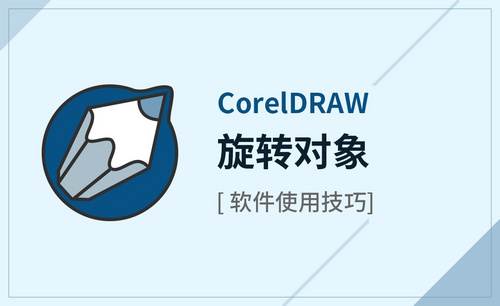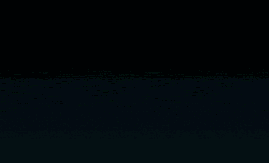怎样使用PS旋转画布,旋转画布快捷键是什么?
发布时间:2021年03月25日 13:58
在实际工作中,我们利用ps绘制完成的图片,有时候根据个人喜好和工作要求,需要把图片调整一定的角度,最简单的方法就是对画布进行旋转操作。ps旋转画布具体的步骤参照下边的分享课程。
1、打开PS操作界面,倒入需要旋转的图形,现在,需要旋转画布。
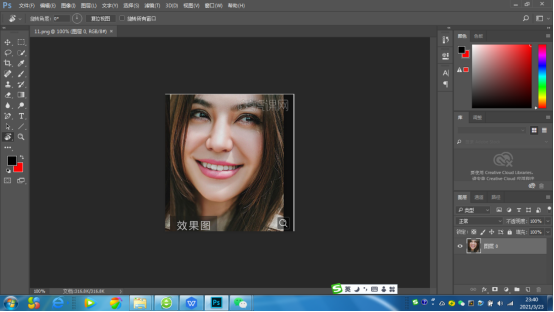
2、按下旋转画布的快捷键,键盘的R键,这时,鼠标变成了如下图所示的样子。
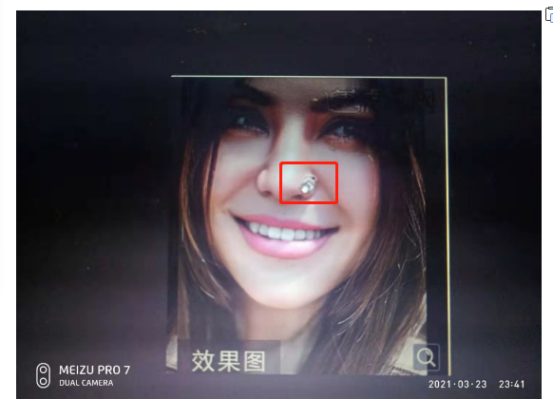
3、然后,点住鼠标按自己需要旋转画布的角度。
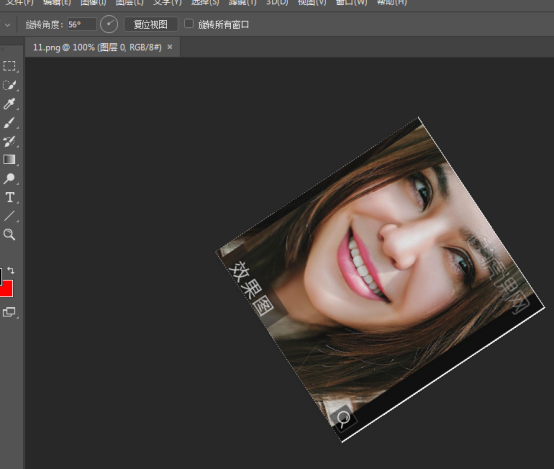
4、也可以在上方的属性栏的旋转角度输入框中输入旋转的角度数字。
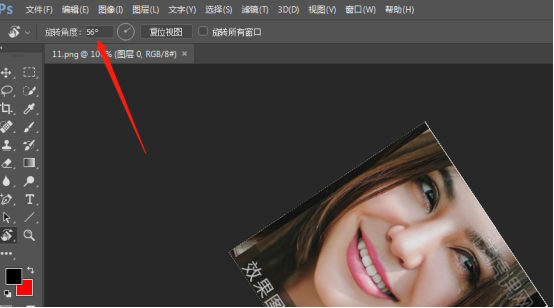
5、左手按下SHIFT键,右手控制鼠标点住画布,每旋转一次就是15度。
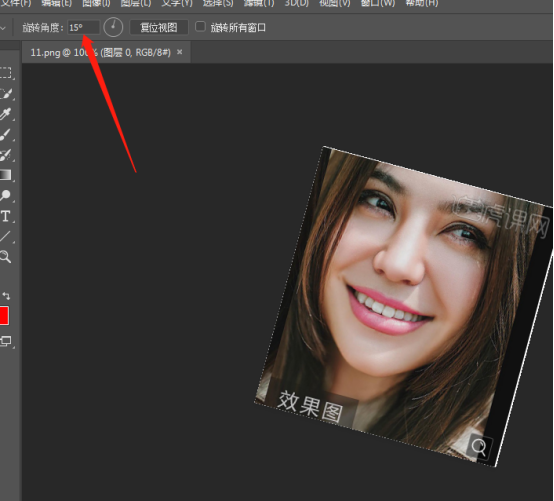
6、大家要注意的是,旋转画布,与旋转图像是不同的。如果是旋转图像的话,可以顺序点击:图像-图像旋转在右侧弹出的菜单中按自己实际需要来操作旋转角度。可以看到,所旋转的只是图像,画布并没有旋转的。

通过上边步骤的操作,画布很容易的就进行了旋转,这样还不会影响图片的任何布局,有些简单的操作我们也要掌握,工作效率的提高都是这样一点一点积累经验后提高的。希望小编的课程给大家带来帮助。
本篇文章使用以下硬件型号:联想小新Air15;系统版本:win10;软件版本:ps (cc2017)。